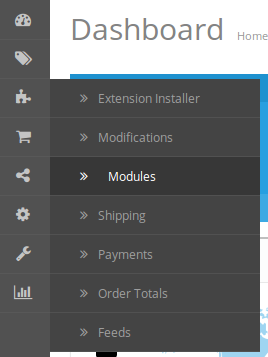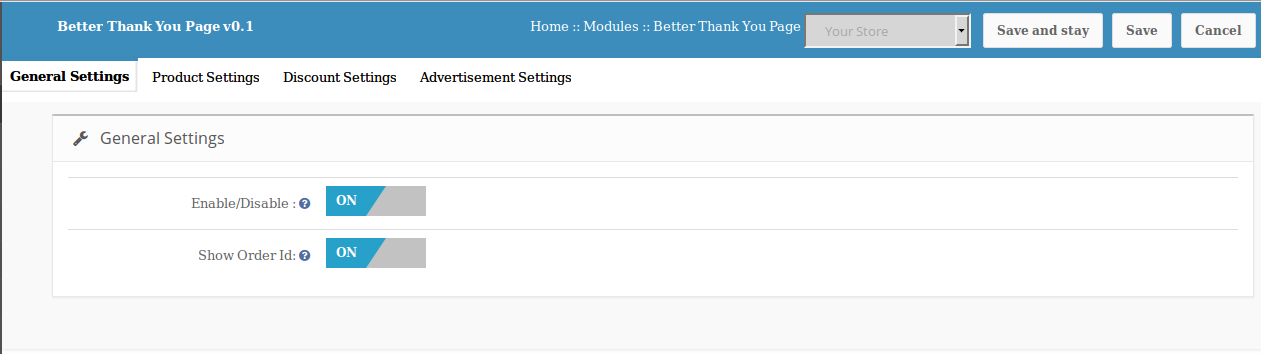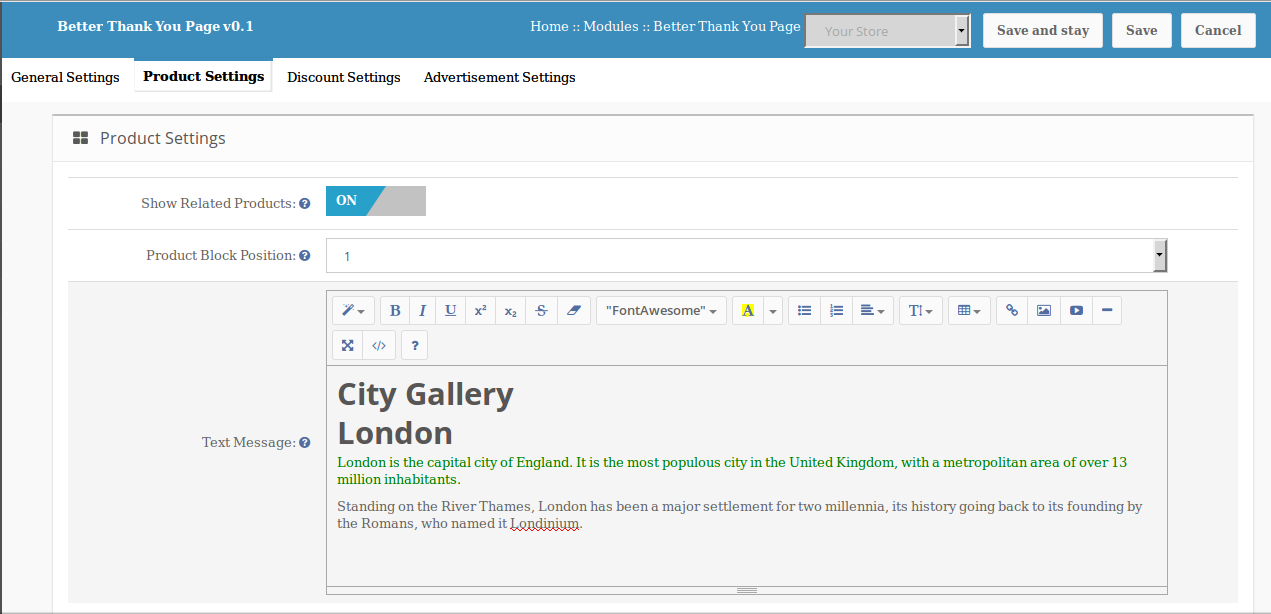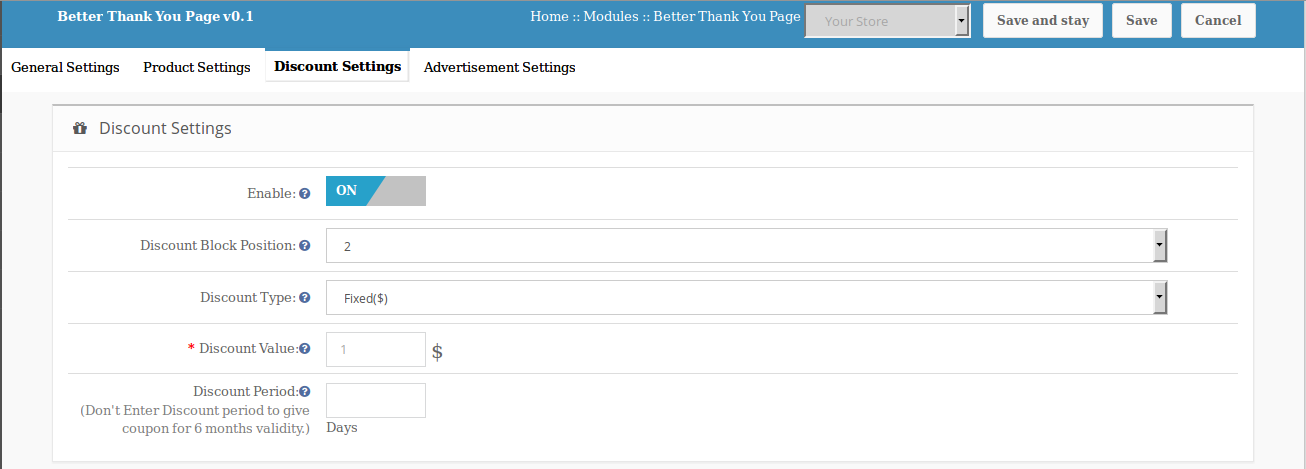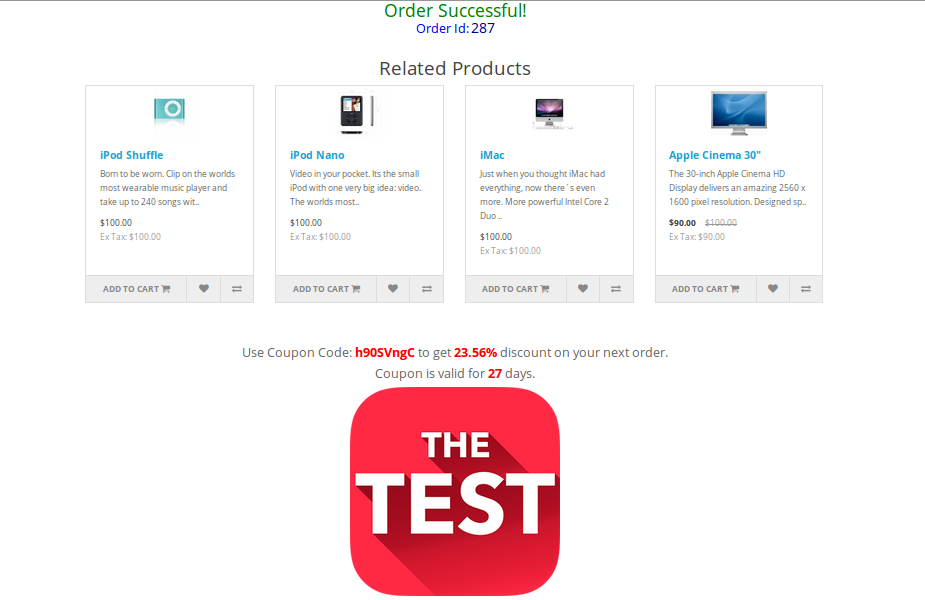Wprowadzenie
OpenCart Better Strona dziękuję to wtyczka, która po włączeniu sprawia, że strona z potwierdzeniem zamówienia wygląda lepiej niż poprzednia Strona potwierdzenia zamówienia OpenCart.
Dzięki tej wtyczce OpenCart Better Thank You Page administrator może wyświetlać trzy różne bloki na stronie potwierdzenia zamówienia: –
- Blok produktów: Można wyświetlić wszystkie powiązane produkty, które klient może chcieć kupić.
- Blok rabatowy: W tym bloku niestandardowego dodatku do strony OpenCart, pojawi się kod kuponu rabatowego, który można zastosować przy następnym zakupie.
- Blok reklamowy:? In this block of the Opencart custom success page module, banner can be shown for advertisements.
Instalacja
Aby zainstalować moduł "Lepsze podziękowania", wykonaj następujące kroki:
- Pobierz pakiet rozszerzeń.
- Rozpakuj pakiet w folderze głównym konfiguracji OpenCart za pomocą menedżera FTP (np. Filezilla lub WinSCP – pobierz tutaj: https://filezilla-project.org/).
- W panelu administratora przejdź do "Rozszerzenia> Moduły> Lepsze dziękuję Strona> Zainstaluj".
- To wszystko – Twój system jest gotowy.
- Kliknij Edytuj link, aby edytować ustawienia.
Instrukcja obsługi
Niniejsza instrukcja obsługi Zapoznać użytkowników z ustawieniami modułu administracyjnego / Store Front i funkcjami modułu "Better Thank You".
Ustawienia panelu administracyjnego
Panel administracyjny Ustawienia rozszerzenia strony powodzenia Opencart zawiera zakładki 4 dla ustawień:
1. Ustawienia główne
Ustawienia ogólne tego modułu OpenCart przez Knowband mają następujące opcje:
- Włącz / wyłącz: Ta opcja wtyczki OpenCart Better Dziękuję pozwala użytkownikowi włączyć lub wyłączyć wtyczkę. Włącz go, aby włączyć moduł OpenCart.
- Pokaż identyfikator zamówienia: Włącz tę opcję modułu strony z niestandardowymi podziękowaniami OpenCart, aby wyświetlać identyfikator klientom na stronie sukcesu zamówienia.
2. Ustawienia produktów
Po kliknięciu na zakładkę ustawień produktu w module niestandardowego sukcesu OpenCart pojawi się poniższy ekran. Ma następujące opcje:
- Pokaż powiązane produkty: Włącz tę opcję rozszerzenia strony sukcesu OpenCart, aby wyświetlić blok produktów powiązanych na stronie powodzenia zamówienia. Wszystkie produkty związane z produktami zamówionymi przez klienta zostaną pokazane tutaj.
- Pozycja bloku produktu: Decyduje o kolejności sortowania, w której Blok Pokrewnych Produktów zostanie wyświetlony na ekranie w odniesieniu do sekcji Rabat i Reklama.
- Wiadomość tekstowa: Tutaj można dodać HTML lub dowolną wiadomość tekstową, aby pokazać ją na końcu wszystkich bloków 3.
3. Ustawienia rabatu
Po kliknięciu na zakładkę ustawień rabatu w module strony z podziękowaniami OpenCart Dziękujemy za znajomość, pojawi się poniższy ekran. Ma następujące opcje:
- Włącz: Włączając tę opcję modułu OpenCart, administrator może wygenerować kupon rabatowy przy każdym pomyślnym zamówieniu. Ten kupon może być wykorzystany tylko jeden raz.
- Pozycja bloku rabatowego: Decyduje o kolejności sortowania, w której sekcja z rabatem będzie wyświetlana na ekranie w odniesieniu do sekcji Powiązana lista produktów i sekcji Reklama.
- Rodzaj rabatu: Typem rabatu może być zniżka procentowa lub rabat o stałej wartości. Kupony będą generowane zgodnie z tym ustawieniem wtyczki strony niestandardowej OpenCart.
- Wartość rabatu: W tym polu, w polu niestandardowego modułu strony sukcesów OpenCart, administrator może ustawić wartość rabatu kuponu w oparciu o typ rabatu. W przypadku rabatu typu procentowego wartość rabatu może wynosić od 1 do 100.
- Okres rabatu: W tym polu rozszerzenia strony sukcesu OpenCart administrator może ustawić ważność kuponu wygenerowanego przy pomyślnym zakończeniu realizacji transakcji.
4. Ustawienia reklam
Po kliknięciu na zakładkę ustawień reklamy na stronie OpenCart Better Strona dziękuję, pojawi się poniższy ekran. Ma następujące opcje:
- Włącz: Jeśli administrator włączy tę opcję strony niestandardowego podziękowania dla OpenCart, może przesłać dowolny baner lub obraz, który będzie wyświetlany jako reklama na stronie potwierdzenia zamówienia.
- Pozycja banera: Określa kolejność sortowania, w której sekcja Reklama będzie wyświetlana na ekranie w odniesieniu do sekcji Powiązana lista produktów i sekcji Rabat.
- Zdjęcie w tle: To pole niestandardowego modułu strony sukcesów OpenCart przez Knowband pozwala administratorowi przesłać baner, który chce się pokazać na przedniej stronie potwierdzenia zamówienia. Już przesłany obraz można usunąć, klikając przycisk usuwania.
5. Witryna sklepowa
Po włączeniu tego rozszerzenia strony powodzenia Opencart, pole potwierdzenia zamówienia na przedniej części zostanie zmienione i pojawi się nowa strona potwierdzenia zamówienia z funkcjami ustawień zaplecza wykonanymi na stronie z podziękowaniami.
Moduł OpenCart na front-endu będzie wyglądał następująco:
Link modułu:
https://www.knowband.com/opencart-better-thank-you-page
Demonstracja administratora:
https://ocdemo.knowband.com/2.0/admin/index.php?route=module/btyp&token=7f45e8b4986f806a3e445643cb4a622c
Frontowe demo:
https://ocdemo.knowband.com/2.0/